- Outeur Jason Gerald [email protected].
- Public 2024-01-15 08:08.
- Laas verander 2025-01-23 12:05.
Hierdie wikiHow leer u hoe u gratis musiek kan aflaai wat u by u MP3 -speler kan voeg.
Stap
Metode 1 van 5: Laai musiek af van SoundCloud
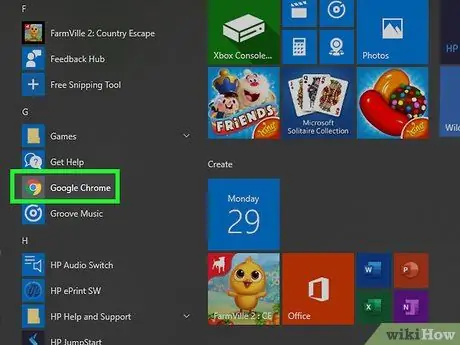
Stap 1. Maak oop
Google Chrome.
Klik of dubbelklik op die Chrome-programikoon, wat soos 'n rooi, geel, groen en blou bal lyk.
As u nie Google Chrome op u rekenaar het nie, kan u dit installeer deur https://www.google.com/chrome/ te besoek, en klik op " LAAI CHROOM AF ", Dubbelklik op die afgelaaide lêer en volg die installasie-instruksies.
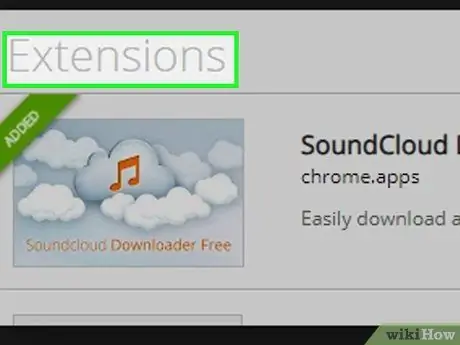
Stap 2. Voeg die "SoundCloud Downloader" -uitbreiding by
Met hierdie gratis uitbreiding kan u musiek vanaf SoundCloud aflaai:
- Gaan na die SoundCloud Downloader -uitbreidingsbladsy.
- Klik op " VOEG BY CHROOM ”.
- Klik op " Voeg uitbreiding by "Wanneer gevra word.
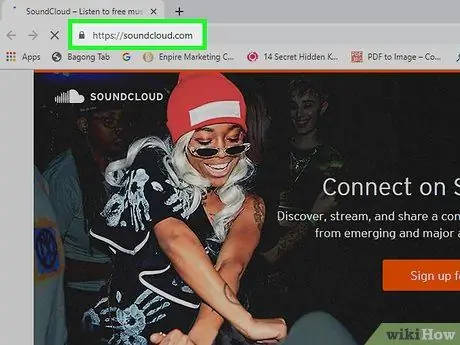
Stap 3. Maak SoundCloud oop
Besoek https://soundcloud.com/ via Google Chrome.
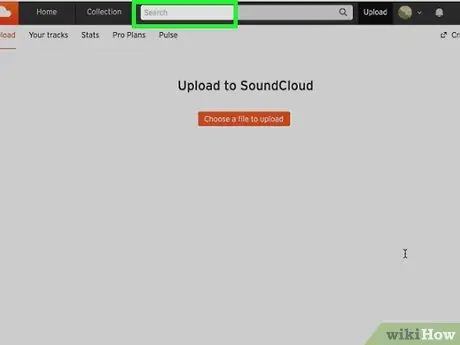
Stap 4. Soek die liedjie wat u wil aflaai
Klik op die soekbalk bo -aan die SoundCloud -hoofblad, tik dan die titel van die liedjie wat u wil aflaai en druk op Enter.
U kan ook 'n kunstenaarnaam (of album) invoer, of 'n musiekgenre soek
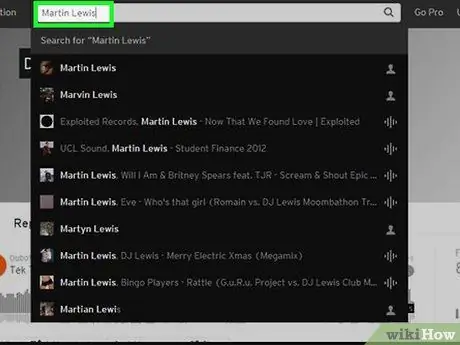
Stap 5. Soek die liedjie wat u wil aflaai
Swiep totdat jy die liedjie vind wat jy by jou MP3 -speler wil voeg.
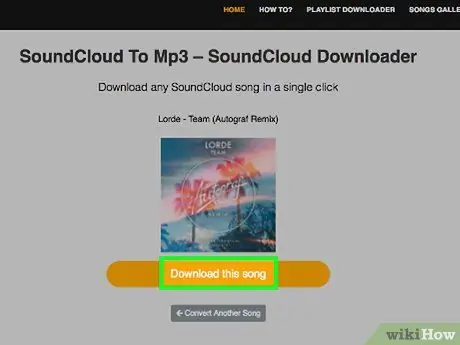
Stap 6. Klik op Aflaai
Hierdie knoppie is onder die liedtitel en klankgolf. Die liedjie word onmiddellik daarna op die rekenaar afgelaai.
Miskien moet u die aflaai bevestig of 'n stoorplek kies voordat die lêer afgelaai word
Metode 2 van 5: Musiek aflaai van YouTube
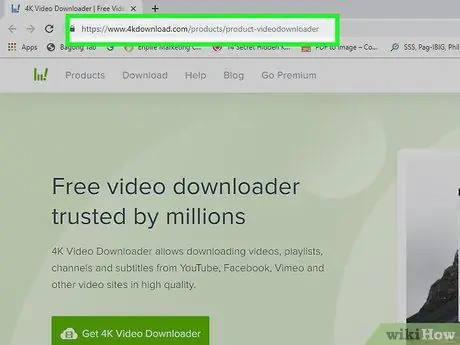
Stap 1. Installeer die 4K Video Downloader -program op die rekenaar
4K Video Downloader is 'n gratis program vir Windows- en Mac -rekenaars. U kan dit gebruik om klankweergawes van enige YouTube -video af te laai, insluitend video's wat musiek gebruik. Om dit te installeer, volg die volgende stappe:
- Windows - Gaan na https://www.4kdownload.com/products/product-videodownloader, klik op “ Kry 4K Video Downloader ", Dubbelklik op die afgelaaide installasie lêer, klik op" Ja ”Wanneer u gevra word, en volg die installasie-instruksies op die skerm.
- Mac - Gaan na https://www.4kdownload.com/products/product-videodownloader, klik op “ Kry 4K Video Downloader ", Dubbelklik op die afgelaaide installasie lêer, verifieer die installasie indien nodig, klik en sleep die ikoon" 4K Video Downloader "na die gids" Toepassings "en volg die aanwysings op die skerm.
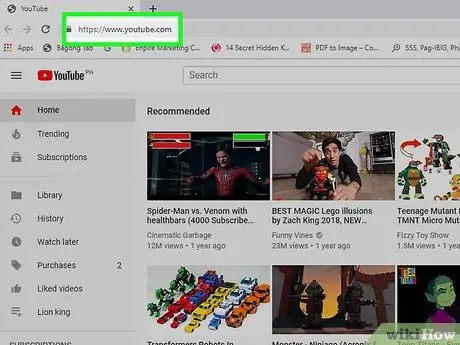
Stap 2. Maak YouTube oop
Besoek https://www.youtube.com/ deur die webblaaier van u rekenaar. Die YouTube -hoofblad verskyn daarna.
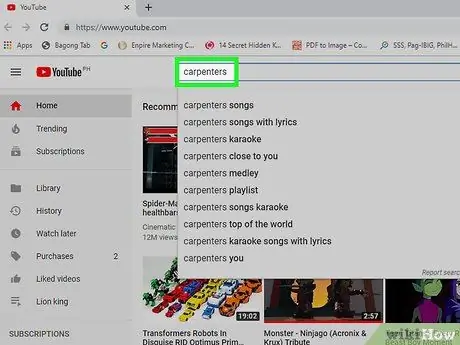
Stap 3. Soek die gewenste liedjie
Klik op die soekbalk bo -aan die YouTube -bladsy, tik dan die titel van die liedjie wat u wil aflaai en druk op Enter.
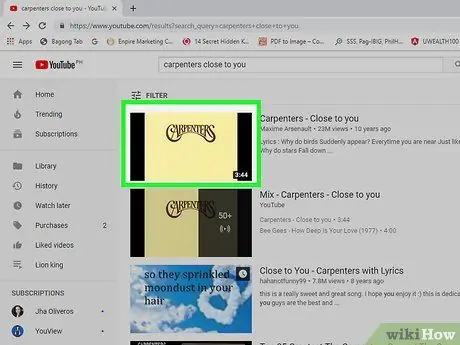
Stap 4. Kies video's
Klik op die video met die klank wat u wil stoor. Daarna word die video oopgemaak.
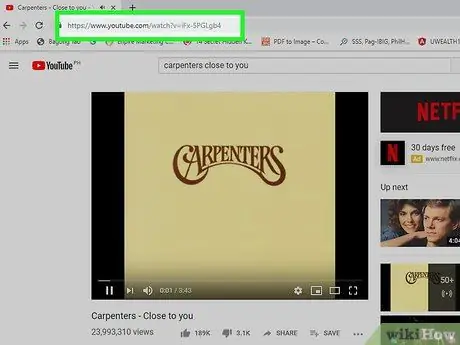
Stap 5. Kopieer die video -adres
Kies die volledige adres van die video in die adresbalk bo -aan u blaaiervenster, en druk dan Ctrl+C (Windows) of Command+C (Mac).
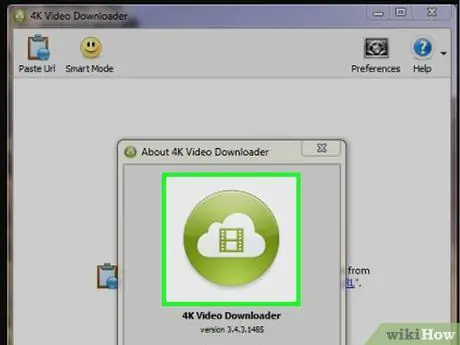
Stap 6. Maak die 4K Video Downloader -program oop
Klik of dubbelklik op die groen en wit 4K Video Downloader-programikoon om die program oop te maak.
Op Mac -rekenaars vind u die 4K Video Downloader -ikoon in die gids "Toepassings"
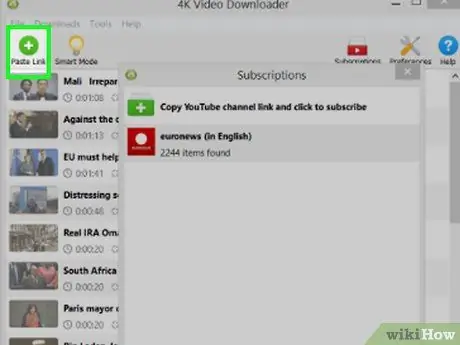
Stap 7. Klik op Plak skakel
Dit is in die linker boonste hoek van die venster. Die gekopieerde skakel sal geplak word, en 4K Video Downloader sal onmiddellik soek na die video wat u wil hê.
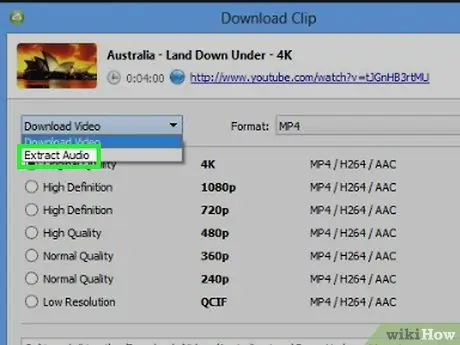
Stap 8. Verander die aflaaikategorie na klank
Klik op die keuselys "Laai video af" in die linker boonste hoek van die venster en klik dan op " Onttrek klank "In die keuselys wat vertoon word.
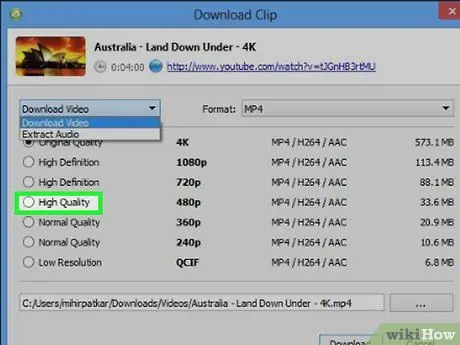
Stap 9. Kies die aflaai kwaliteit
Klik op die boks langs die gewenste kwaliteit (bv. "Hoë kwaliteit"), in die middel van die bladsy.
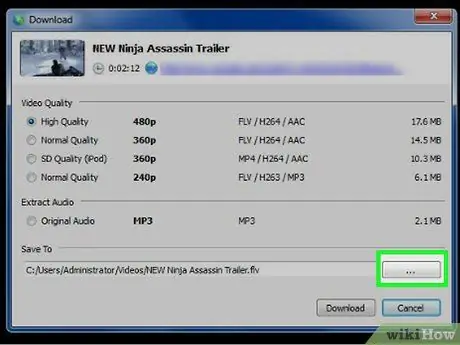
Stap 10. Kies 'n aflaai plek
Klik op die knoppie " Snuffel "In die regter onderste hoek van die venster, kies dan die gids wat u wil gebruik as die plek om MP3 -lêers te stoor en klik op" Stoor ”.
- Klik op 'n Mac -rekenaar op die " ⋯", en nie " Snuffel ”.
- Gewoonlik moet u 'n gids kies wat maklik toeganklik is (bv. 'Desktop' -map).
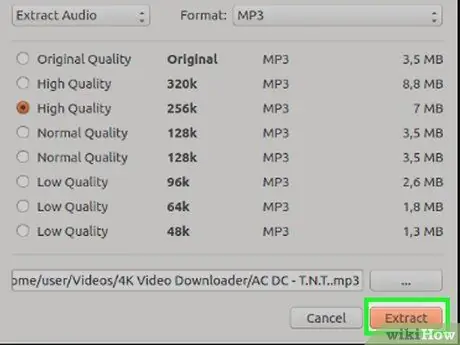
Stap 11. Klik op Onttrek
Dit is onderaan die venster. Daarna word die video onmiddellik afgelaai as 'n MP3 -lêer na die gekose stoorplek.
Terwyl 4K Video Downloader gewoonlik kopieregkwessies omseil, kan u steeds probleme ondervind met die aflaai van populêre musiek (bv. Musiek wat onlangs deur topmusikante vrygestel is). Probeer 'n dag wag en laai die musiek weer af, of laai 'n ander lêer af sonder om die foutlêer uit te vee om te sien of die nuwe aflaai die ou aflaai kan herstel
Metode 3 van 5: Musiek aflaai vanaf klankargief
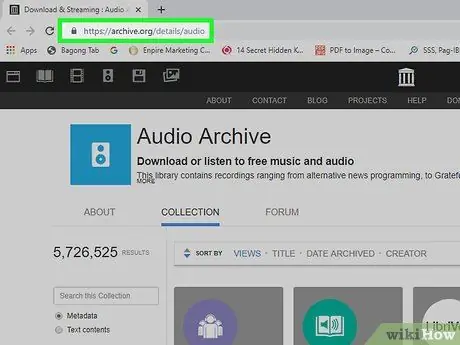
Stap 1. Maak die oudio -argief oop
Besoek https://archive.org/details/audio via die webblaaier van u rekenaar.
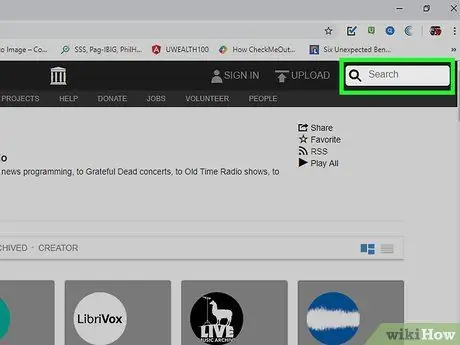
Stap 2. Klik op die soekbalk
Hierdie balk is aan die linkerkant van die bladsy.
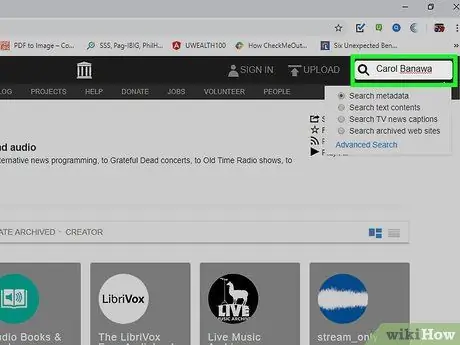
Stap 3. Soek die gewenste musiek
Tik 'n liedtitel of kunstenaarsnaam in en druk dan Enter.
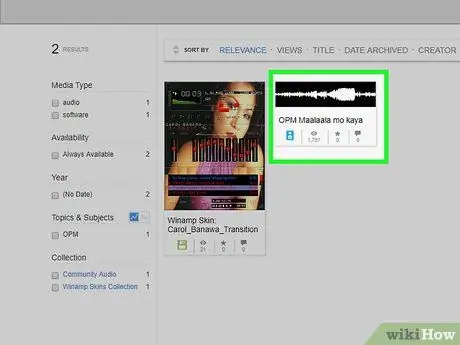
Stap 4. Kies die liedjie wat u wil aflaai
Klik op die titel van die liedjie wat u wil aflaai om die bladsy oop te maak.

Stap 5. Blaai na die afdeling "DOWNLOAD OPTIONS"
Hierdie segment is heel regs van die bladsy.
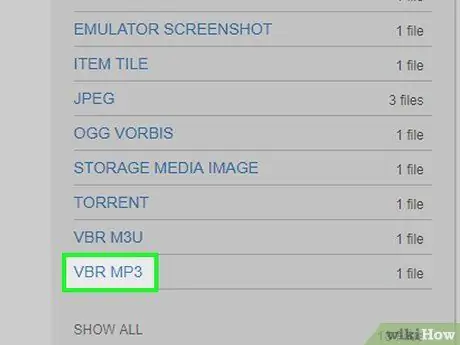
Stap 6. Klik op die VBR MP3 opsie
Hierdie opsie is in die skakelgroep "DOWNLOAD OPTIONS". Daarna word die MP3 -lêer van die geselekteerde liedjie na u rekenaar afgelaai.
Miskien moet u die aflaai bevestig of 'n stoorgids kies voordat die lêer op u rekenaar afgelaai word
Metode 4 van 5: Laai musiekstroomprogramme af
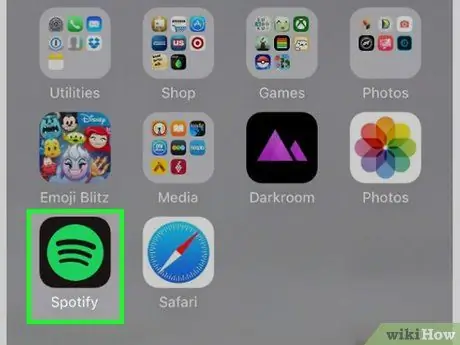
Stap 1. Weet wanneer u musiekstroomprogramme kan gebruik
Programme soos Spotify en Pandora is beskikbaar vir slimfone en tablette soos iPhone, iPad en Android -toestelle.
As u 'n gewone MP3 -speler het en nie 'n slimfoon of iPod Touch nie, moet u een van die metodes wat voorheen beskryf is, gebruik
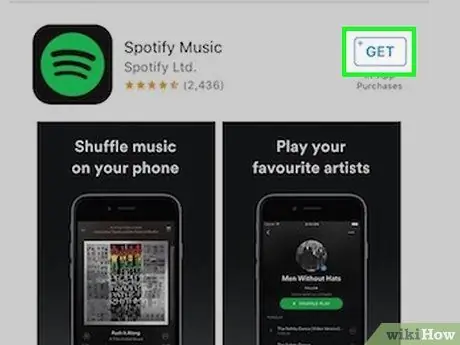
Stap 2. Laai die app af
Sommige redelik gewilde musiekstroomprogramme sluit Spotify en Pandora in, maar u kan ander gratis programme gebruik wat in die appwinkel van u toestel beskikbaar is. Nadat u die gewenste toepassing gekies het, laai die toepassing af:
-
iPhone - oop
raak " Soek ", Raak die soekbalk, tik die naam van die app in en tik op die knoppie" Soek ", kies" KRY "Regs van die naam van die program, en voer dan u Apple ID of Touch ID in as u gevra word.
-
Android - oop
Speel winkel, tik die naam van die gewenste stroomtoepassing in en raak ' Soek ", Kies die naam van die toepassing, druk op die knoppie" INSTALLEER en kies " AANVAAR "Wanneer gevra word.
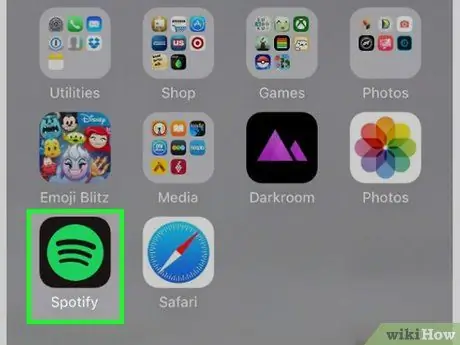
Stap 3. Maak die app oop
Raak die knoppie " OOP "In die App Store of Play Store -venster, of raak die programikoon op die tuisskerm van die toestel.
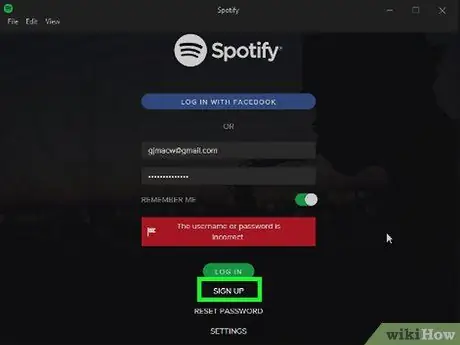
Stap 4. Registreer by die geselekteerde diens
Raak die skakel Teken aan ”(Of iets soortgelyks), vul dan die vorm in wat verskyn om 'n rekening te skep.
As u reeds 'n rekening het, meld u aan met u aanmeldingsinligting (bv. E -posadres en wagwoord) en slaan dan die volgende stap oor

Stap 5. Slaan die aanvanklike opstelling van die diens oor
Hierdie prosedure verskil na gelang van die gekose toepassing, maar gewoonlik moet u 'n genre en/of voorkeurmusikant kies.
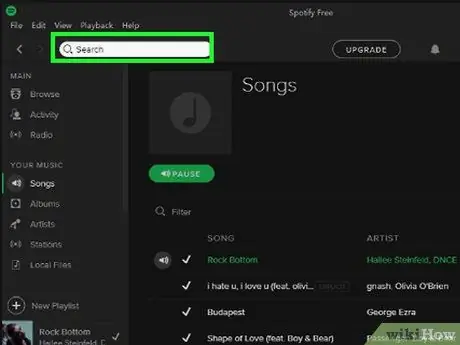
Stap 6. Kies die musiek waarna u wil luister
As u klaar is met die opstel van u rekening, kan u na liedjies, kunstenaars, snitlyste en ander inhoud soek. Inhoud (bv. Liedjies) speel gewoonlik onmiddellik wanneer dit aangeraak word.
Gratis weergawes van stroomprogramme word gewoonlik deur advertensies gesteun, sodat u nie snitlyste kan skep of al die liedjies kan kies wat u wil geniet sonder om afgewissel te word met advertensies en/of ander nie-geselekteerde musiek
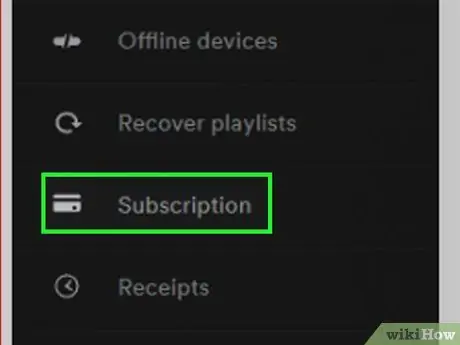
Stap 7. Probeer om op 'n musiekdiens in te teken
Deur op 'n maandelikse diens in te teken, kan u van advertensies ontslae raak en deurlopend na musiek luister.
As u Spotify gebruik, moet u via die rekenaar op die diens inskryf
Metode 5 van 5: Voeg musiek by 'n MP3 -speler
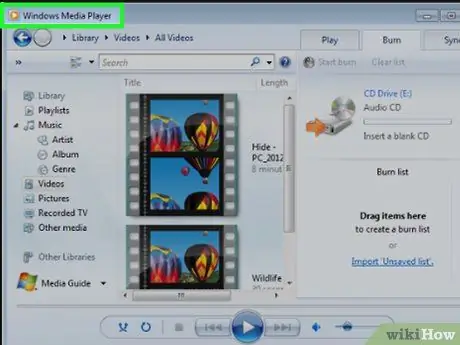
Stap 1. Maak seker dat u die regte tipe toestel het
U kan musiek by u gewone MP3 -speler op Windows- en Mac -rekenaars voeg.
- Om musiek by 'n iOS -toestel, soos 'n iPhone of iPod, te voeg, moet u eers die musiek op iTunes op 'n rekenaar plaas en dan die toestel met iTunes sinkroniseer.
- As u musiek by u Android -slimfoon of -tablet wil voeg, moet u Google Play Musiek of 'n USB -kabel gebruik.
- As u 'n Windows -rekenaar met Windows Media Player gebruik, kan u as alternatief musiek by u toestel voeg via Windows Media Player (hierdie stap werk nie vir Apple -toestelle soos die iPhone nie).
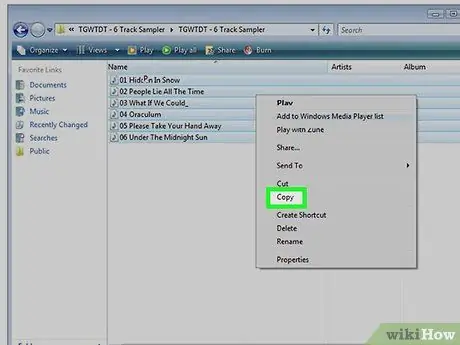
Stap 2. Kopieer die musiek wat u wil byvoeg
Kies musiek deur te klik en die wyser oor MP3 -lêers te sleep en Ctrl+C (Windows) of Command+C (Mac) te druk.
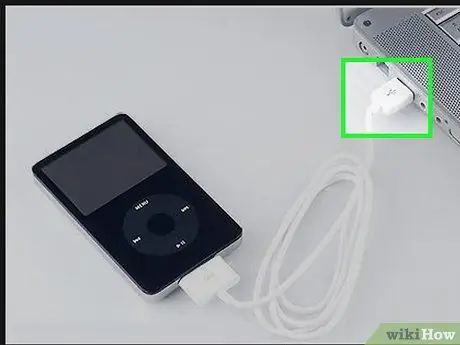
Stap 3. Koppel die MP3 -speler aan op die rekenaar
Koppel die een kant van die MP3 -speler se USB -kabel aan die rekenaar en koppel die ander kant van die kabel aan die toestel.
As u 'n rekenaar met 'n USB-C-poort in plaas van 'n USB 3.0-poort gebruik, koop eers 'n USB 3.0 na USB-C-adapter en steek dit in die rekenaar
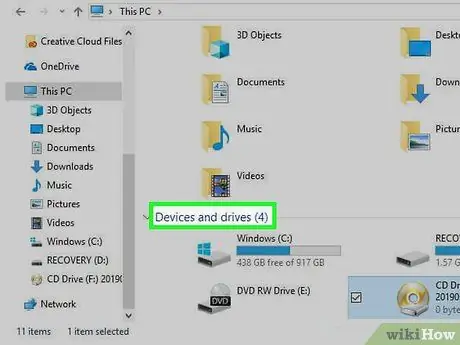
Stap 4. Maak die MP3 -spelermap oop
Die proses wat u moet deurmaak, is anders, afhangende van die rekenaar wat u gebruik:
-
Windows - oop

File_Explorer_Icon File Explorer, klik op " Hierdie rekenaar ”, En dubbelklik op die naam van die MP3-speler in die afdeling" Toestelle en dryf ". As die MP3 -speler se venster outomaties oopgaan, slaan hierdie stap oor.
-
Mac - oop
Finder, en klik dan op die naam van die MP3 -speler aan die linkerkant van die venster. U kan ook dubbelklik op die naam van die MP3-speler wat op die tafelblad verskyn.
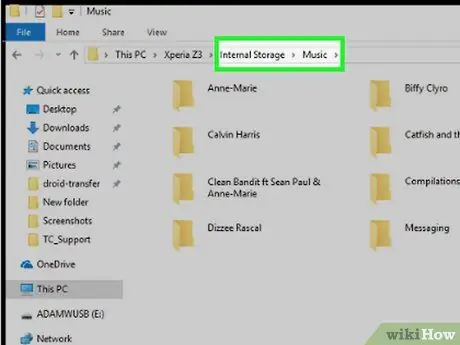
Stap 5. Soek die gids "Musiek"
U kan hierdie gids in die hoofmap van u MP3 -speler vind, of u kan die gids "Intern" of "Berging" eers oopmaak, afhangende van die toestel wat u gebruik.
- Miskien moet u die gids "Musiekberging" oopmaak.
- U het by die regte gids gekom as u al die liedjie -lêers in u MP3 -speler vind.
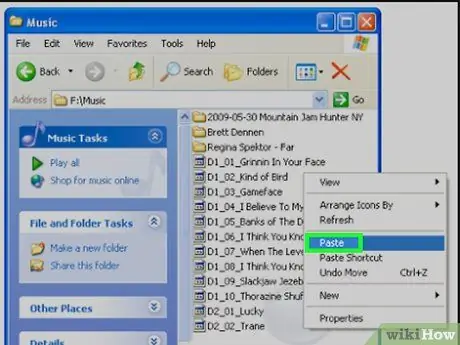
Stap 6. Plak die gekopieerde musiek
Druk in die gids "Musiek", Ctrl+V (Windows) of Command+V (Mac) om die musiek wat u vroeër gekopieer het, te plak.
Dit kan 'n paar minute neem voordat die musiek na die gids "Musiek" gekopieer is
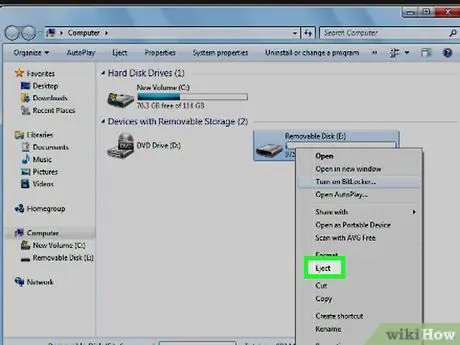
Stap 7. Ontkoppel en ontkoppel die MP3 -speler
As u die toestel van die rekenaar ontkoppel, sal u die gekopieerde lêers beskadig:
-
Windows - klik
Klik in die regter onderste hoek van die skerm met die rechtermuisknop op die snelrit-ikoon en klik op Uitwerp ”.
-
Mac - Klik op die knoppie "Uitwerp"
regs van die naam van die MP3 -speler in die Finder -venster.
Wenke
- MP3 -spelers kan gewoonlik ander lêers as MP3's speel. Byvoorbeeld, sommige toestelle kan WAV-, AAC- of M4A -lêers speel in plaas van net MP3 -lêers.
- U kan die meeste klanklêers na MP3 -lêers omskakel.






